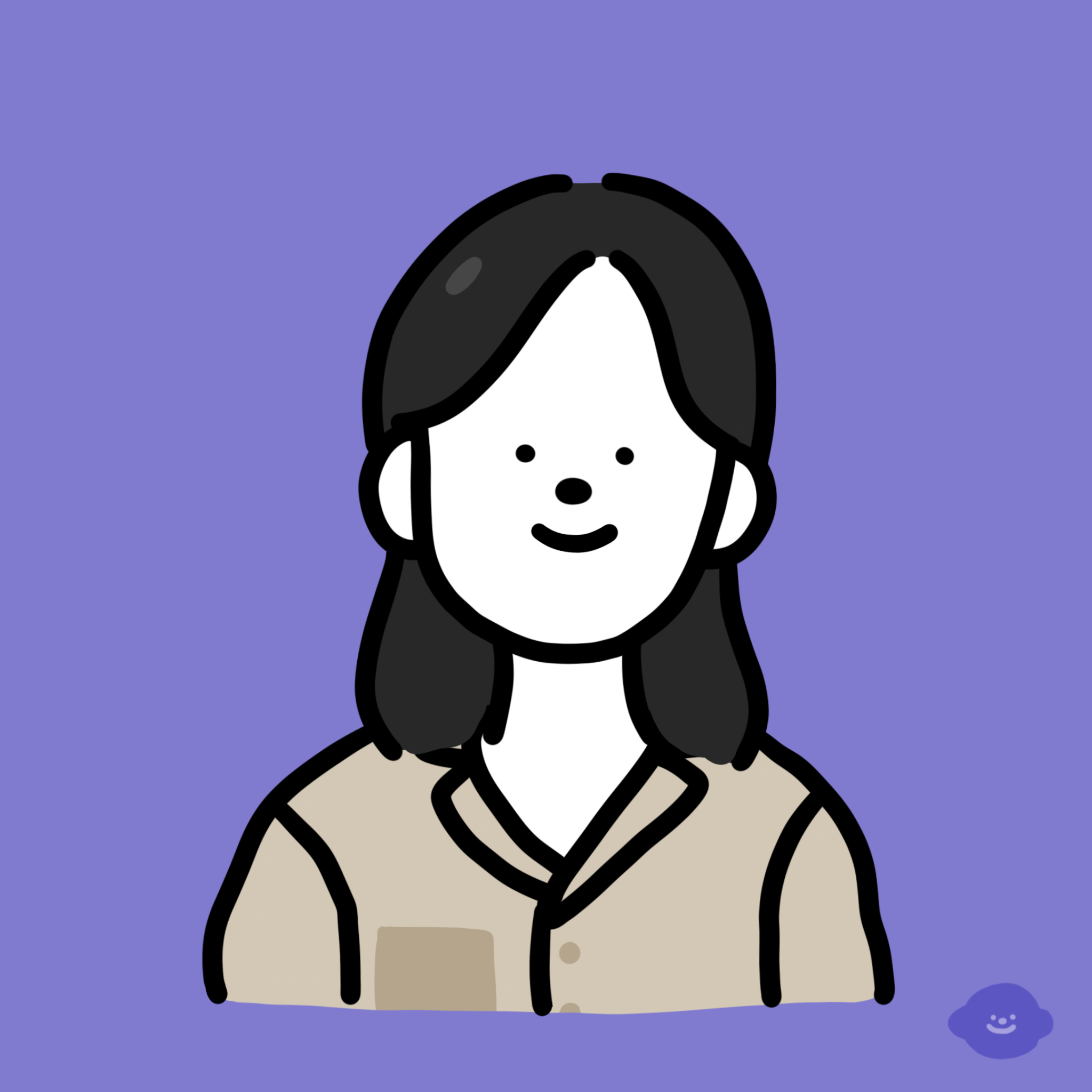목차
1. tomcat 설치
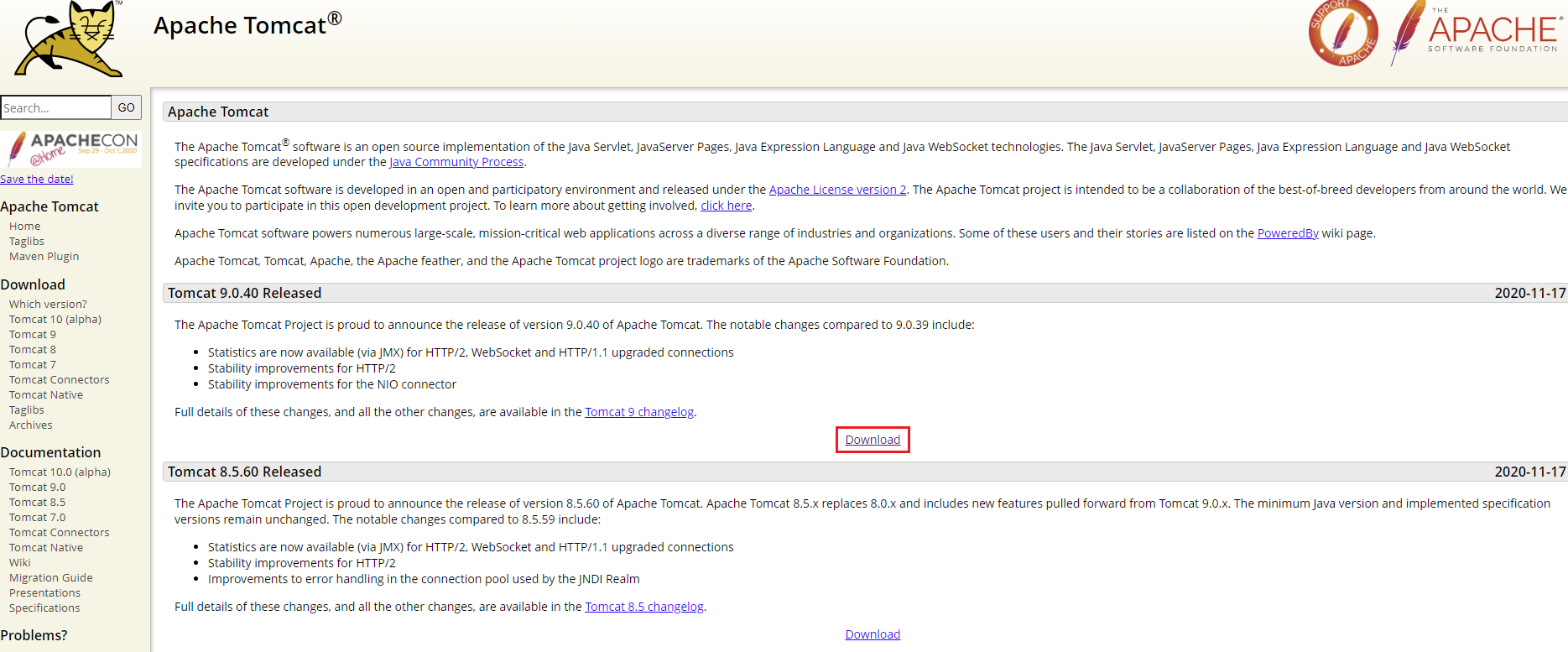
- Tomcat 9.0
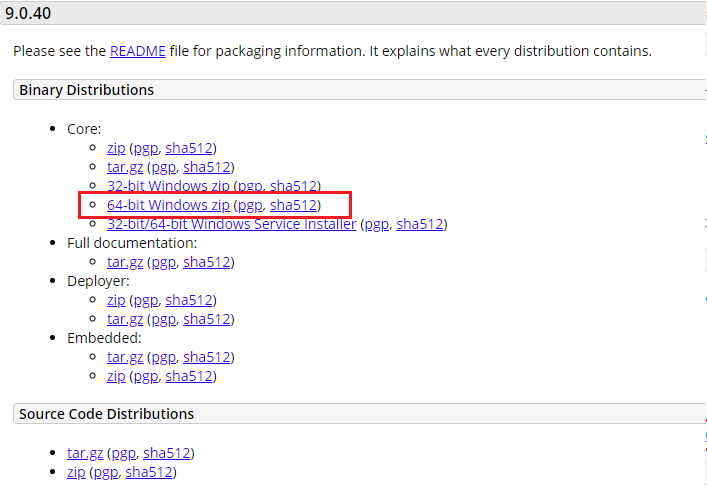
- 압축을 풀어서 원하는 경로에 넣는다. (c:C:\Users\user 경로가 제일 무난하다.)
- 톰켓은 여러버전이 올 수 있으니 tomcat 디렉토리를 하나 만들고 그 경로에 압축을 풀어준다.
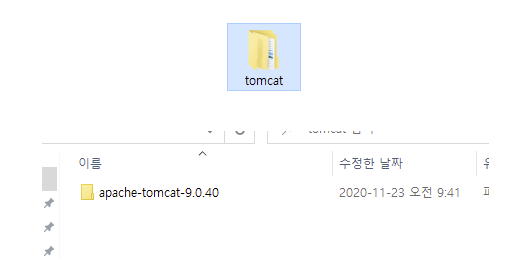
sql Develop을 설치되어 있을 시 참고사항
- 혹시나 sql Develop을 사용하고 있다면 해당 오라클이 포트 8080을 쓰고 있으니,
Tomcat은 다른 포트로 설정해줘야 한다.
1.1 Tomcat port 넘버 바꾸기
- 톰캣 기본 포트 : 8080 -> 9090으로 바꿀 계획
- VSCode를 이용하여 수정.
1.1.1 cmd창
C:\Users\user\tomcat\apache-tomcat-9.0.40>code . << VScode 1.1.2. server.xml
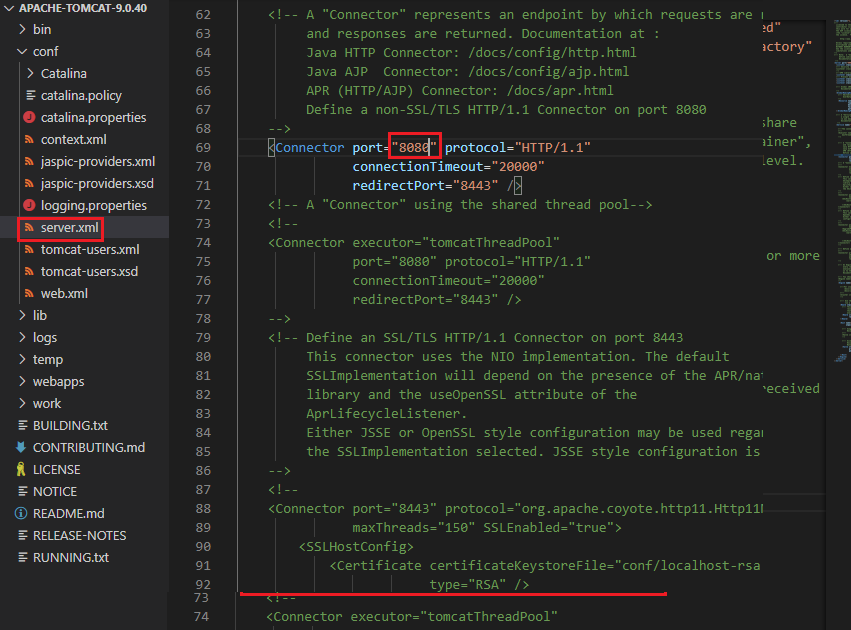
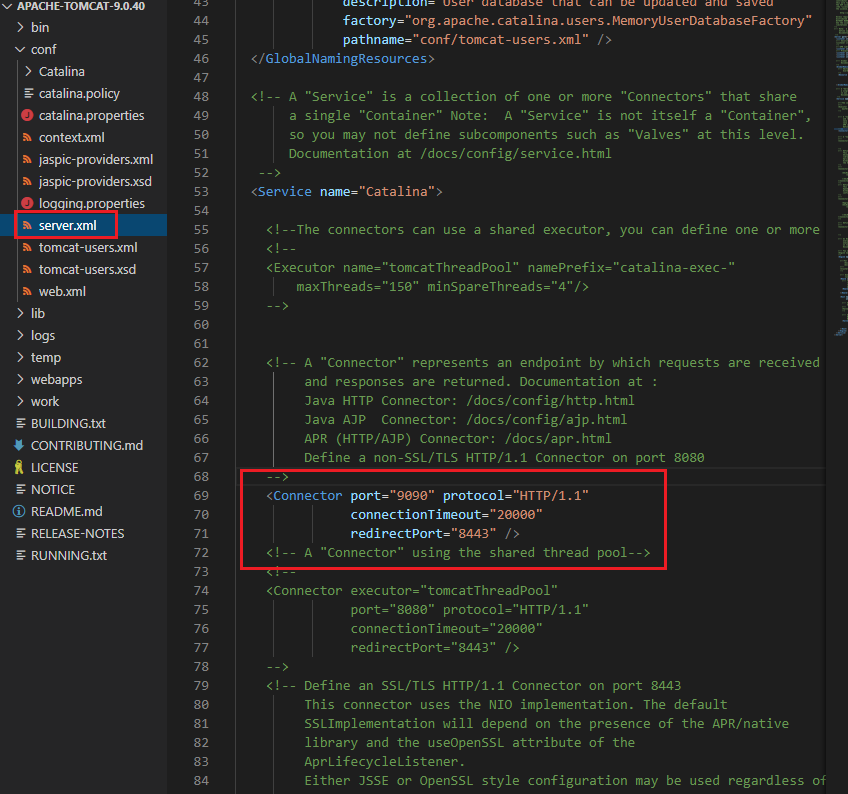
1.1.3. tomcat-users.xml
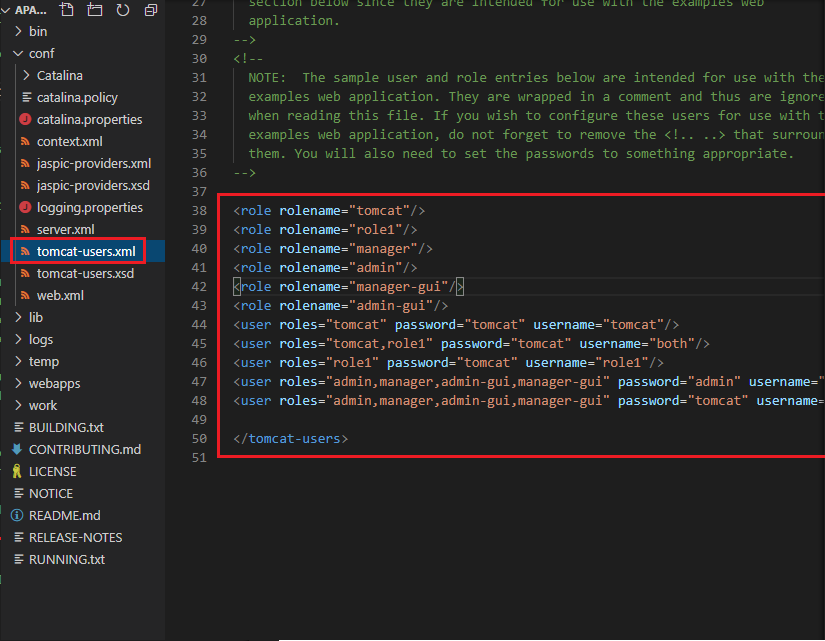
- tomcat-users.xml 클릭 해 파일을 열어 스크롤을 맨 아래로 내리면 주석으로 처리 된 코드가 있다.
<!--
<role rolename="tomcat"/>
<role rolename="role1"/>
<user username="tomcat" password="<must-be-changed>" roles="tomcat"/>
<user username="both" password="<must-be-changed>" roles="tomcat,role1"/>
<user username="role1" password="<must-be-changed>" roles="role1"/>
-->- 주석을 풀어주고, role을 부여해준다.
<role rolename="tomcat"/>
<role rolename="role1"/>
<role rolename="manager"/>
<role rolename="admin"/>
<role rolename="manager-gui"/>
<role rolename="admin-gui"/>
<user roles="tomcat" password="tomcat" username="tomcat"/>
<user roles="tomcat,role1" password="tomcat" username="both"/>
<user roles="role1" password="tomcat" username="role1"/>
<user roles="admin,manager,admin-gui,manager-gui" password="admin" username="admin"/>
<user roles="admin,manager,admin-gui,manager-gui" password="tomcat" username="tomcat"/>Ctrl+S로 파일 저장을 눌러준다.
1.1.4 cmd창
C:\Users\user>cd tomcat\apache-tomcat-9.0.40\bin>startup.batReferences
- 🎈2020.11.23
- 🎈정리 : song